win11系统如何重装显卡驱动程序
2023-03-12 08:15:01
电脑运行出错,这样的情况经常出现,有的是应用程序的问题,有的是系统的问题,最近有位win11系统用户在使用电脑的过程当中,想要重装显卡驱动程序,但是却不知道怎么操作,那么win11系统如何重装显卡驱动程序呢?今天u启动u盘装系统为大家分享win11系统重装显卡驱动程序的操作教程。
重装显卡驱动程序操作方法:
1、在windows11系统中点击桌面下方的开始图标,打开设置页面。如图所示:
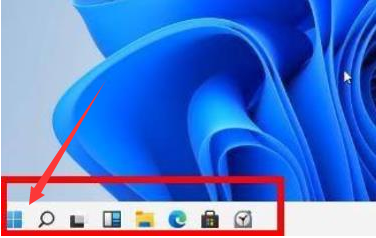
2、鼠标点击选择设备管理器选项。如图所示:
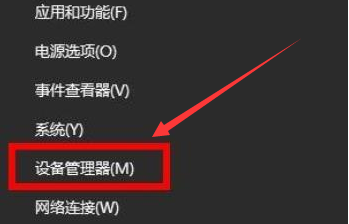
3、找到其中的网络适配器功能。如图所示:
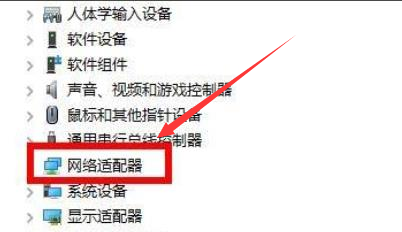
4、右键选择显卡,点击卸载设备按钮。如图所示:
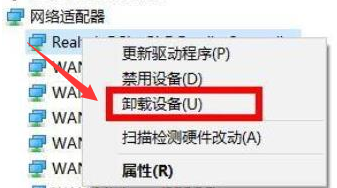
5、等待卸载完成后重新安装驱动并重启计算机设备即可。如图所示:
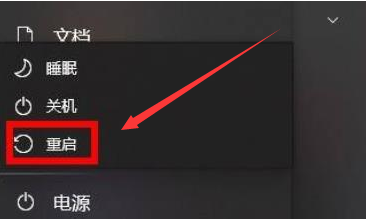
关于win11系统重装显卡驱动程序的操作教程就为用户们详细分享到这里了,如果用户们使用电脑的时候想要重装显卡驱动程序,可以参考以上方法步骤进行操作哦,希望本篇教程对大家有所帮助,更多精彩教程请关注u启动官方网站。
本文由U启动编辑发表。转载此文章须经U启动同意,并请附上出处(U启动)及本页链接。
原文链接:http://upan.9meijia.com/wtjd/15483.html
原文链接:http://upan.9meijia.com/wtjd/15483.html
吾空 迦纱ST笔记本如何通过bios设置u盘启动
最近有位使用吾空 迦纱ST笔记本的用户想要为电脑重新安装系统,但是因为对电脑的不熟悉,导致无法...
- [2023-03-11]小米Book Pro 16 2022版笔记本安装win7系统教程
- [2023-03-11]神舟战神Z7-DA7NP笔记本一键重装win11系统教程
- [2023-03-10]麦本本 T536笔记本如何通过bios设置u盘启动
- [2023-03-10]ThinkBook 16+笔记本如何通过bios设置u盘启动
- [2023-03-09]戴尔 Latitude 13 7300笔记本安装win10系统教程
- [2023-03-09]Acer宏碁非凡 S3 Pro 2022版笔记本重装win11系统教程
- [2023-03-08]方正颐和 14笔记本如何通过bios设置u盘启动
U盘工具下载推荐
更多>>-
 万能u盘启动盘制作工具
[2023-02-27]
万能u盘启动盘制作工具
[2023-02-27]
-
 windows系统安装工具
[2022-09-01]
windows系统安装工具
[2022-09-01]
-
 纯净版u盘启动盘制作工具
[2022-09-01]
纯净版u盘启动盘制作工具
[2022-09-01]
-
 win7系统重装软件
[2022-04-27]
win7系统重装软件
[2022-04-27]
Copyright © 2010-2016 upan.9meijia.com u启动 版权所有 辽ICP备2023008409号 意见建议:service@upan.9meijia.com
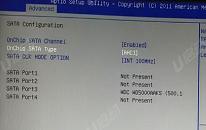 方正颐和笔记本怎么通过bios设置
方正颐和笔记本怎么通过bios设置
 吾空 迦纱ST笔记本如何通过bios设
吾空 迦纱ST笔记本如何通过bios设
 win7pe启动盘制作软件
win7pe启动盘制作软件
 u启动win 8pe系统维护工具箱_6.3免费
u启动win 8pe系统维护工具箱_6.3免费
 win10怎么安装视频教学
win10怎么安装视频教学
 u启动u盘启动安装原版win8系统视频
u启动u盘启动安装原版win8系统视频
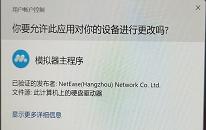 win11系统如何取消用户账户控制设
win11系统如何取消用户账户控制设
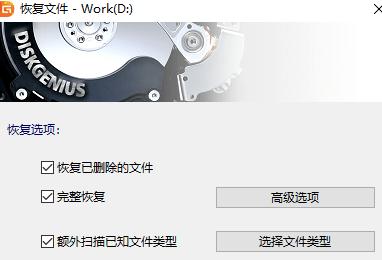 系统重装后c盘的资料还能恢复吗
系统重装后c盘的资料还能恢复吗

 联想win8改win7bios设置方法
联想win8改win7bios设置方法
 技嘉uefi bios如何设置ahci模式
技嘉uefi bios如何设置ahci模式
 惠普电脑uefi不识别u盘怎么办
惠普电脑uefi不识别u盘怎么办
 win8改win7如何设置bios
win8改win7如何设置bios
 bios没有usb启动项如何是好
bios没有usb启动项如何是好
 详析bios设置显存操作过程
详析bios设置显存操作过程
 修改bios让电脑待机不死机
修改bios让电脑待机不死机